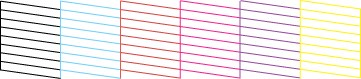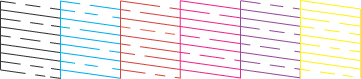Mantenimiento de la PictureMate
Limpieza del cabezal de impresión
 Con la utilidad Limpieza de cabezales
Con la utilidad Limpieza de cabezales
 Con los botones del panel de control
Con los botones del panel de control
Si la calidad de la impresión ha bajado, o si las fotos se imprimen muy claras o tenues, o si faltan colores en las impresiones, es posible que los inyectores del cabezal de impresión estén obstruidos.
Puede limpiar los inyectores del cabezal de impresión desde el ordenador mediante la utilidad Limpieza de cabezales del software de la impresora, o bien desde la propia impresora mediante los botones del panel de control.
 |
Nota:
|
 | -
La limpieza del cabezal de impresión consume algo de tinta. Para evitar el desperdicio de tinta, limpie el cabezal de impresión solamente si observa una disminución en la calidad de impresión; por ejemplo: si la impresión es borrosa, faltan colores o estos son incorrectos.
|
|
 | -
Use primero el Test de inyectores para ver si es necesario limpiar el cabezal. Así ahorrará tinta.
|
|
 | -
No se puede limpiar el cabezal de impresión cuando aparece en pantalla el mensaje "Falta tinta" ni cuando el icono de la tinta está intermitente para indicar que queda muy poca tinta en la pantalla LCD.
|
|
Con la utilidad Limpieza de cabezales
Consulte la sección correspondiente más abajo para saber cómo usar la utilidad Limpieza de cabezales.
En Windows
Si desea limpiar el cabezal de impresión con la utilidad Limpieza de cabezales, siga estos pasos.
 |
Compruebe que la impresora esté encendida y que no aparezca ningún mensaje de advertencia ni de error en la pantalla LCD.
|
 |
Asegúrese de que haya papel cargado en el alimentador.
|
 |
Acceda al software de la impresora.
|
 |
Haga clic en la ficha Utilidades y luego en el botón Limpieza de cabezales.
|
 |
Siga las instrucciones que aparezcan en la pantalla.
|
Tarda alrededor de 30 segundos.
 |  |
Precaución:
|
 |  | |
Nunca apague la impresora mientras se muestre el contador de avance en la pantalla LCD. Podría averiar la impresora.
|
|
 |
Cuando haya terminado el ciclo de limpieza, coloque algunas hojas de papel y haga clic en la opción Imprimir patrón de test de inyectores del cuadro de diálogo Limpieza de cabezales para comprobar que el cabezal está limpio.
|
A continuación, se muestran dos patrones de test de inyectores de ejemplo:
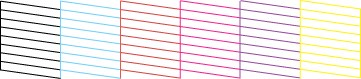
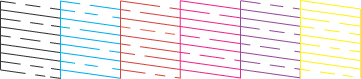
Si la página de revisión de inyectores no se imprime correctamente, repita la limpieza de cabezales y vuelva a imprimir el patrón de test de inyectores.
 Consulte Revisión de los inyectores del cabezal de impresión
Consulte Revisión de los inyectores del cabezal de impresión
 |
Nota:
|
 | -
Si la calidad de impresión no mejora después de repetir este procedimiento cuatro o cinco veces, deje la impresora apagada durante una noche. Vuelva a realizar el test de inyectores y repita la limpieza de cabezales si fuera necesario.
|
|
 | -
Si la calidad de impresión sigue sin mejorar, es posible que el cartucho fotográfico esté caducado o dañado, por lo que deberá sustituirlo.
 Consulte Sustitución del cartucho fotográfico para sustituir un cartucho fotográfico antes de que se vacíe. Consulte Sustitución del cartucho fotográfico para sustituir un cartucho fotográfico antes de que se vacíe.
|
|
 | -
Si la calidad de impresión sigue siendo un problema después de sustituir el cartucho fotográfico, consulte a su distribuidor.
|
|
 | -
Para mantener la calidad de impresión, recomendamos imprimir unas páginas una vez al mes como mínimo.
|
|
En Mac OS X
Si desea limpiar el cabezal de impresión con la utilidad Limpieza de cabezales, siga estos pasos.
 |
Compruebe que la impresora esté encendida y que no aparezca ningún mensaje de advertencia ni de error en la pantalla LCD.
|
 |
Asegúrese de que haya papel cargado en el alimentador.
|
 |
Abra el cuadro de diálogo EPSON Printer Utility.
|
 |
Haga clic en el botón Limpieza de cabezales del cuadro de diálogo EPSON Printer Utility.
|
 |
Siga las instrucciones que aparezcan en la pantalla.
|
Tarda alrededor de 30 segundos.
 |  |
Precaución:
|
 |  | |
Nunca apague la impresora mientras se muestre el contador de avance en la pantalla LCD. Podría averiar la impresora.
|
|
 |
Cuando haya terminado el ciclo de limpieza, haga clic en el botón Confirmación del cuadro de diálogo Limpieza de cabezales para imprimir un patrón de test de inyectores. Utilice el patrón de test para confirmar que el cabezal está limpio.
|
A continuación, se muestran dos patrones de test de inyectores de ejemplo.
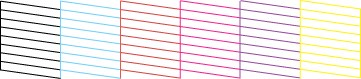
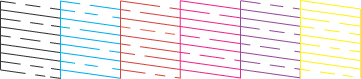
Si la página de revisión de inyectores no se imprime correctamente, repita la limpieza de cabezales y vuelva a imprimir el patrón de test de inyectores.
 Consulte Revisión de los inyectores del cabezal de impresión
Consulte Revisión de los inyectores del cabezal de impresión
 |
Nota:
|
 | -
Si la calidad de impresión no mejora después de repetir este procedimiento cuatro o cinco veces, deje la impresora apagada durante una noche. Vuelva a realizar el test de inyectores y repita la limpieza de cabezales si fuera necesario.
|
|
 | -
Si la calidad de impresión sigue sin mejorar, es posible que el cartucho fotográfico esté caducado o dañado, por lo que deberá sustituirlo.
 Consulte Sustitución del cartucho fotográfico para sustituir un cartucho fotográfico antes de que se vacíe. Consulte Sustitución del cartucho fotográfico para sustituir un cartucho fotográfico antes de que se vacíe.
|
|
 | -
Si la calidad de impresión sigue siendo un problema después de sustituir el cartucho fotográfico, consulte a su distribuidor.
|
|
 | -
Para mantener la calidad de impresión, recomendamos imprimir unas páginas una vez al mes como mínimo.
|
|
En Mac OS 9
Si desea limpiar el cabezal de impresión con la utilidad Limpieza de cabezales, siga estos pasos.
 |
Compruebe que la impresora esté encendida y que no aparezca ningún mensaje de advertencia ni de error en la pantalla LCD.
|
 |
Asegúrese de que haya papel cargado en el alimentador.
|
 |
Abra el cuadro de diálogo Imprimir o Ajustar página.
|
 |
Haga clic en el icono Utilidades  y luego en el botón Limpieza de cabezales. y luego en el botón Limpieza de cabezales.
|
 |
Siga las instrucciones que aparezcan en la pantalla.
|
Tarda alrededor de 30 segundos.
 |  |
Precaución:
|
 |  | |
Nunca apague la impresora mientras se muestre el contador de avance en la pantalla LCD. Podría averiar la impresora.
|
|
 |
Cuando haya terminado el ciclo de limpieza, haga clic en el botón Confirmación del cuadro de diálogo Limpieza de cabezales para imprimir un patrón de test de inyectores. Utilice el patrón de test para confirmar que el cabezal está limpio.
|
A continuación, se muestran dos patrones de test de inyectores de ejemplo.
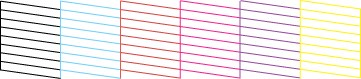
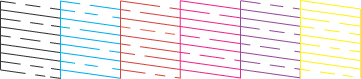
Si la página de revisión de inyectores no se imprime correctamente, repita la limpieza de cabezales y vuelva a imprimir el patrón de test de inyectores.
 Consulte Revisión de los inyectores del cabezal de impresión
Consulte Revisión de los inyectores del cabezal de impresión
 |
Nota:
|
 | -
Si la calidad de impresión no mejora después de repetir este procedimiento cuatro o cinco veces, deje la impresora apagada durante una noche. Vuelva a realizar el test de inyectores y repita la limpieza de cabezales si fuera necesario.
|
|
 | -
Si la calidad de impresión sigue sin mejorar, es posible que el cartucho fotográfico esté caducado o dañado, por lo que deberá sustituirlo.
 Consulte Sustitución del cartucho fotográfico para sustituir un cartucho fotográfico antes de que se vacíe. Consulte Sustitución del cartucho fotográfico para sustituir un cartucho fotográfico antes de que se vacíe.
|
|
 | -
Si la calidad de impresión sigue siendo un problema después de sustituir el cartucho fotográfico, consulte a su distribuidor.
|
|
 | -
Para mantener la calidad de impresión, recomendamos imprimir unas páginas una vez al mes como mínimo.
|
|

[Arriba]
Con los botones del panel de control
 |
Compruebe que la PictureMate esté encendido y que no aparezca ningún mensaje de advertencia ni de error en la pantalla LCD.
|
 |
En el menú principal, después de seleccionar fotos, pulse Menu.
|
 |
Pulse  o o  para seleccionar Mantenimiento, y pulse para seleccionar Mantenimiento, y pulse  . .
|
 |
Pulse  o o  para seleccionar Limpieza de cabezales, y luego pulse para seleccionar Limpieza de cabezales, y luego pulse  . .
|
 |
Revise los mensajes que aparecen en la pantalla LCD y pulse OK para iniciar la limpieza de cabezales.
|
La limpieza tarda unos segundos, durante los cuales en la pantalla aparece el mensaje Limpiando cabezales. Espere, por favor.
 |
Cuando haya terminado la limpieza, verá un mensaje pidiendo su confirmación para imprimir un patrón de test de inyectores. Si desea saber si los inyectores están limpios, pulse OK y cargue una hoja de papel fotográfico. Después, pulse Print para imprimir el test de inyectores.
|
Si no desea imprimir un test de inyectores, pulse Back para regresar al menú Mantenimiento.
 |
Revise el patrón por si hay algunos espacios en blanco en la líneas.
|
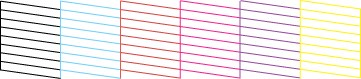
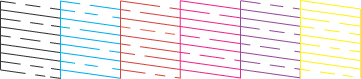
 |
Si hay espacios en blanco, pulse OK para volver a limpiar el cabezal de impresión. Si no hay espacios en blanco, pulse Back para regresar al menú Mantenimiento.
|

[Arriba]
 Con la utilidad Limpieza de cabezales
Con la utilidad Limpieza de cabezales Con los botones del panel de control
Con los botones del panel de controlCon la utilidad Limpieza de cabezales
Con los botones del panel de control







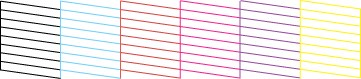
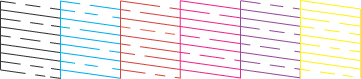
 Consulte Revisión de los inyectores del cabezal de impresión
Consulte Revisión de los inyectores del cabezal de impresión







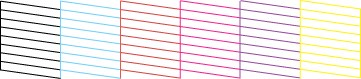
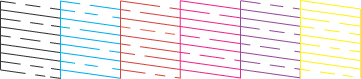
 Consulte Revisión de los inyectores del cabezal de impresión
Consulte Revisión de los inyectores del cabezal de impresión





 y luego en el botón Limpieza de cabezales.
y luego en el botón Limpieza de cabezales.


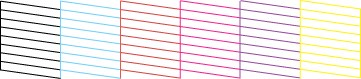
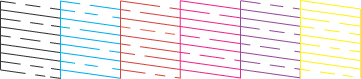
 Consulte Revisión de los inyectores del cabezal de impresión
Consulte Revisión de los inyectores del cabezal de impresión



 o
o  para seleccionar Mantenimiento, y pulse
para seleccionar Mantenimiento, y pulse  .
.

 o
o  para seleccionar Limpieza de cabezales, y luego pulse
para seleccionar Limpieza de cabezales, y luego pulse  .
.